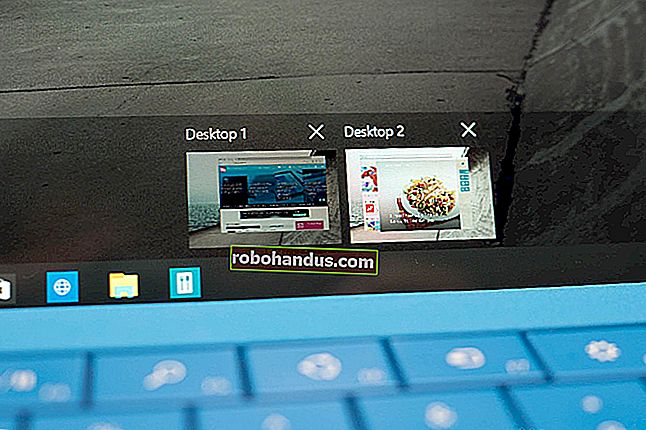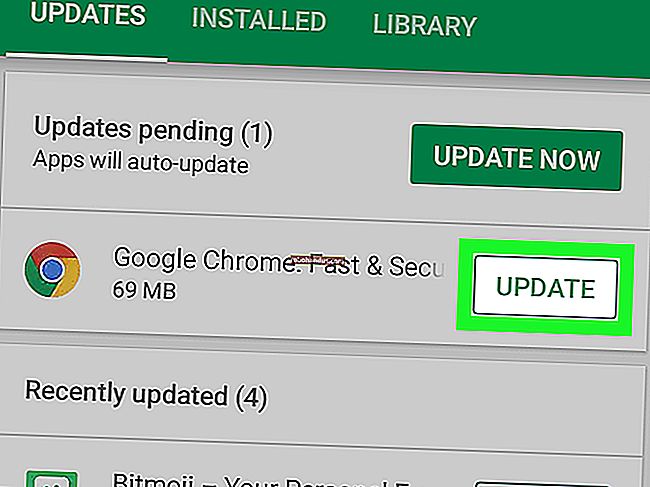Android'in Geliştirici Seçeneklerinde Yapabileceğiniz 8 Şey

Android'deki Geliştirici Seçenekleri menüsü, çeşitli gelişmiş seçenekler içeren gizli bir menüdür. Bu seçenekler geliştiricilere yöneliktir, ancak çoğu meraklılar için ilginç olacaktır.
Varsayılan olarak Android kullanıcılarından gizlendiğinden, Ayarlar ekranındaki Geliştirici Seçenekleri menüsünü etkinleştirmek için gizli bir el sıkışma yapmanız gerekir. Geliştirici Seçeneklerini hızlı bir şekilde etkinleştirmek için basit adımları izleyin.
Usb hata ayıklamasını etkinleştir
"USB hata ayıklama", yalnızca bir Android geliştiricisinin ihtiyaç duyacağı bir seçenek gibi görünse de muhtemelen Android'de en yaygın kullanılan gizli seçenektir. USB hata ayıklama, bilgisayarınızdaki uygulamaların USB bağlantısı üzerinden Android telefonunuzla arayüz oluşturmasına olanak tanır.
Bu, bir Android telefonu köklendirme, kilidini açma, özel bir ROM yükleme ve hatta Android cihazınızın ekranının ekran görüntülerini yakalayan bir masaüstü programı kullanma gibi çeşitli gelişmiş hileler için gereklidir. Cihazınız ile bilgisayarınız arasında dosyaları itmek ve çekmek için ADB komutlarını da kullanabilir veya köklendirme yapmadan Android cihazınızın tam yerel yedeklerini oluşturabilir ve geri yükleyebilirsiniz.
USB hata ayıklama, cihazınızı taktığınız bilgisayarlara telefonunuza erişim sağladığından bir güvenlik sorunu olabilir. Cihazınızı, sizi tehlikeye atmaya çalışan kötü niyetli bir USB şarj bağlantı noktasına takabilirsiniz. Bu nedenle Android, cihazınızı USB hata ayıklama etkinleştirilmiş yeni bir bilgisayara her taktığınızda sizi bir istemi kabul etmeye zorlar.

Masaüstü Yedekleme Parolası Belirleyin
İLGİLİ: Cihazınızı Köklendirmeden veya Kilidini Açmadan Tam Bir Android Telefon veya Tablet Yedeklemesi Nasıl Oluşturulur
USB üzerinden Android cihazınızın yerel yedeklemelerini oluşturmak için yukarıdaki ADB numarasını kullanırsanız, buradaki Masaüstü yedekleme şifresi ayarla seçeneğiyle bunları bir şifreyle koruyabilirsiniz. Bu parola, yedeklemelerinizi güvenli hale getirmek için şifreler, böylece parolayı unutursanız bunlara erişemezsiniz.

Animasyonları Devre Dışı Bırak veya Hızlandır
İLGİLİ: Android'i Daha Hızlı Hissettirmek İçin Animasyonları Hızlandırma
Android'de uygulamalar ve ekranlar arasında geçiş yaptığınızda, bu sürenin bir kısmını animasyonlara bakarak ve onların kaybolmasını beklersiniz. Burada Pencere animasyon ölçeğini, Geçiş animasyonu ölçeğini ve Animatör süre ölçeği seçeneklerini değiştirerek bu animasyonları tamamen devre dışı bırakabilirsiniz. Animasyonları seviyorsanız, ancak daha hızlı olmasını diliyorsanız, hızlandırabilirsiniz.
Hızlı bir telefon veya tablette bu, uygulamalar arasında neredeyse anında geçiş yapılmasını sağlayabilir. Daha önce Android telefonunuzun hızlı olduğunu düşündüyseniz, animasyonları devre dışı bırakmayı deneyin ve ne kadar hızlı göründüğüne şaşıracaksınız.

OpenGL Oyunları İçin FXAA'yı Zorla Etkinleştirme
Harika grafik performansına sahip yüksek kaliteli bir telefonunuz veya tabletiniz varsa ve üzerinde 3D oyunlar oynuyorsanız, bu oyunları daha da iyi göstermenin bir yolu var. Geliştirici Seçenekleri ekranına gidin ve 4x MSAA'yı Zorla seçeneğini etkinleştirin.
Bu, Android'i OpenGL ES 2.0 oyunlarında ve diğer uygulamalarda 4x çoklu örnek kenar yumuşatma kullanmaya zorlayacaktır. Bu, daha fazla grafik gücü gerektirir ve muhtemelen pilinizi biraz daha hızlı tüketir, ancak bazı oyunlarda görüntü kalitesini iyileştirir. Bu, bir Windows oyun bilgisayarında NVIDIA Kontrol Panelini kullanarak zorla etkinleştiren kenar yumuşatmaya benzer.

Görev Katillerinin Ne Kadar Kötü Olduğunu Görün
Android'de görev katillerinin ne kadar işe yaramazdan daha kötü olduğunu daha önce yazmıştık. Bir görev sonlandırıcı kullanırsanız, önbelleğe alınmış verileri atarak ve Android'i, tekrar açtığınızda uygulamaları sistem depolama alanından yüklemeye zorlayarak sisteminizi yavaşlatırsınız.
Bize inanmıyor musunuz? Geliştirici seçenekleri ekranındaki Etkinlikleri tutma seçeneğini etkinleştirin; Android, kullandığınız her uygulamayı çıktığınız anda kapatmaya zorlar. Bu uygulamayı etkinleştirin ve telefonunuzu birkaç dakika normal şekilde kullanın - önbelleğe alınmış tüm bu verileri atmanın ne kadar zararlı olduğunu ve telefonunuzu ne kadar yavaşlatacağını göreceksiniz.
Ne kadar kötü olduğunu görmek istemediğiniz sürece bu seçeneği kullanmayın ! Telefonunuzun çok daha yavaş çalışmasına neden olur - Google'ın bu seçenekleri yanlışlıkla değiştirebilecek ortalama kullanıcılardan gizlemesinin bir nedeni var.

GPS Konumunuzu Taklit Edin
Sahte konumlara izin ver seçeneği, sahte GPS konumları belirlemenize olanak tanır ve Android'i gerçekte olmadığınız bir konumda olduğunuzu düşünmesi için kandırır. Bu seçeneği Sahte GPS konumu gibi bir uygulamayla birlikte kullanın ve Android cihazınızı ve üzerinde çalışan uygulamaları, gerçekte olmadığınız yerlerde olduğunuzu düşünmeleri için kandırabilirsiniz.
Bu nasıl yararlı olur? Aslında, oraya gitmeden bir konumdaki bir GPS check-inini taklit edebilir veya bir konum izleme uygulamasında, görünüşte dünyanın dört bir yanına ışınlanarak arkadaşlarınızın kafasını karıştırabilirsiniz.

Şarj Ederken Uyanık Kalın
İLGİLİ: Android'in Daydream Modu için 5+ Harika Kullanım
Cihazınızı şarj ederken belirli uygulamaları görüntülemek için Android'in Daydream Modunu kullanabilirsiniz. Android'i Daydream Modu için tasarlanmamış standart bir Android uygulamasını görüntülemeye zorlamak istiyorsanız, buradan Uyanık Kal seçeneğini etkinleştirebilirsiniz. Android, şarj olurken cihazınızın ekranını açık tutacak ve kapatmayacaktır.
Daydream Modu gibi, ancak herhangi bir uygulamayı destekleyebilir ve kullanıcıların onlarla etkileşim kurmasına olanak tanır.

Her Zaman En İyi CPU Kullanımını Göster
CPU kullanımını göster seçeneğini Açık olarak değiştirerek CPU kullanım verilerini görüntüleyebilirsiniz. Bu bilgi, kullandığınız uygulamanın üstünde görünecektir. Bir Linux kullanıcısıysanız, üstteki üç sayı muhtemelen tanıdık geliyor - sistem yük ortalamasını temsil ediyorlar. Soldan sağa, sayılar son bir, beş ve on beş dakikadaki sistem yükünüzü temsil eder.
Bu, çoğu zaman etkinleştirmek isteyeceğiniz türden bir şey değildir, ancak herhangi bir nedenle CPU kullanım bilgilerini görmek istiyorsanız, sizi üçüncü taraf yüzer CPU uygulamalarını yüklemek zorunda kalmaktan kurtarabilir.

Buradaki diğer seçeneklerin çoğu, yalnızca Android uygulamalarında hata ayıklayan geliştiriciler için yararlı olacaktır. Anlamadığınız seçenekleri değiştirmeye başlamamalısınız.
Bu değişikliklerden herhangi birini geri almak isterseniz, ekranın üst kısmındaki anahtarı Kapalı konumuna kaydırarak tüm özel seçeneklerinizi hızlı bir şekilde silebilirsiniz.